原标题:"华为无线路由器如何恢复出厂设置?"相关路由器设置经验分享。 - 来源:WiFi之家网
如果您忘记Web配置界面登录密码,或者访问Web配置界面失败导致不能登录Web配置界"
原标题:"华为无线路由器如何恢复出厂设置?"相关路由器设置经验分享。 - 来源:【WiFi之家网】
如果您忘记Web配置界面登录密码,或者访问Web配置界面失败导致不能登录Web配置界面时,你可以将路由器恢复出厂默认设置。
注意:恢复出厂设置后,路由器的原有配置将丢失,您需要按照说明书重新将路由器设置上网。
方式一:通过复位按钮Reset键或Hi按钮恢复出厂
1. 接通路由器电源。
2. 通过Reset孔/键或Hi键恢复出厂设置。
情况一:使用针状物或直接按下 Reset孔/键,并保持6秒以上,然后松开按钮,路由器会重新启动即可恢复出厂设置。(适用于有Reset 孔/键的WS318、WS550等型号)
情况二:长按Hi按键10秒以上,待Hi灯熄灭后松开即可恢复出厂设置。(适用于无Reset键的荣耀路由Pro、荣耀路由、WS832等型号)
方式二:通过手机HiLink APP恢复出厂
1. 手机连接到路由器的Wi-Fi。
2. 打开手机中的HiLink APP。
3. 点击界面右上角设置图标
4. 点击“设备”。
5. 点击“恢复出厂设置”
方式三:通过Web配置界面恢复出厂
适用于部分新路由器机型,如荣耀路由Pro、荣耀路由、WS832等,界面图片以荣耀路由Pro为例,不同型号以实际界面为准
1. 电脑或手机连接到路由器的Wi-Fi(或者电脑连接到路由器的LAN口(灰色网口,部分产品LAN口为黄色或黑色网口))。
2. 打开电脑浏览器,在浏览器地址栏中输入“192.168.3.1”访问路由器Web配置界面。
3. 单击“更多功能 >系统设置>备份与恢复”。
4. 单击“恢复出厂配置”。
适用于部分老路由器机型,如WS318、WS550等,界面图片以WS318为例,不同型号以实际界面为准
1. 电脑或手机连接到路由器的Wi-Fi(或者电脑连接到路由器的LAN口(黄色网口,部分产品LAN口为灰色或黑色网口))。
2. 打开电脑浏览器,在浏览器地址栏中输入“192.168.3.1”访问路由器Web配置界面。
3. 点击“设备维护 >设备管理 >恢复出厂配置”。
4. 点击“恢复出厂配置”即可恢复出厂设置。



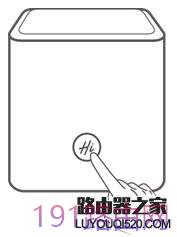


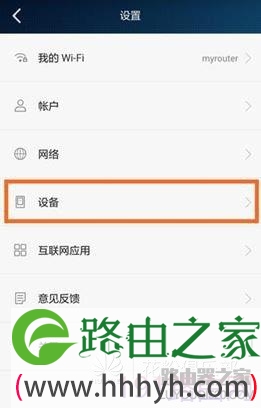
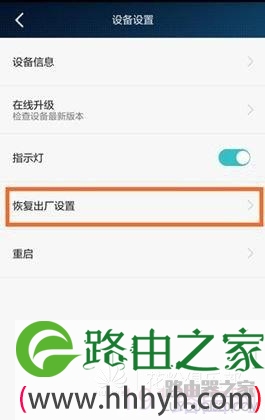

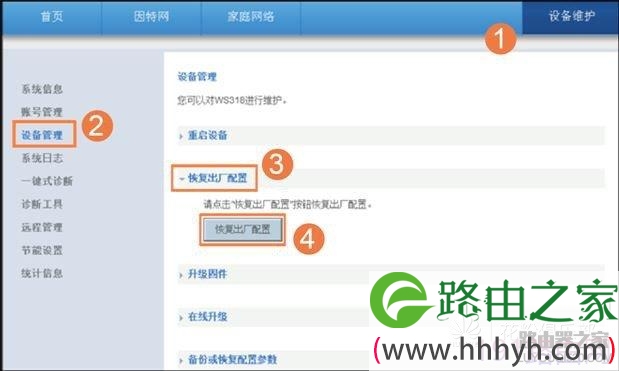


评论